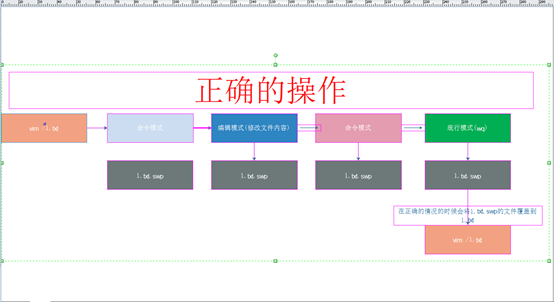史上最全的linuxvi命令的总结
第8章 linux编辑文件内容命令
8.1 vi命令
8.1.1 快速移动光标技巧
|
ID |
快捷键 |
快捷键说明 |
|
1 |
G |
将光标快速移动到最后一行 |
|
2 |
gg |
将光标快速移动到行首 |
|
3 |
nG |
将光标快速移动到指定行 |
|
4 |
Shift+$ |
将光标快速切换到行尾 |
|
5 |
Shift+^ |
将光标快速切换到行首 |
8.1.2 快速移动光标并且进入编辑状态
|
ID |
快捷键 |
快捷键说明 |
|
1 |
o |
将光标在当前行的下面新起一行,并且进入编辑状态 |
|
2 |
O |
将光标在当前行的上面新起一行,并且进入编辑状态 |
|
3 |
i |
光标位置直接编辑 |
|
4 |
I |
将光标切换到行首,并且进入编辑状态 |
|
5 |
A |
将光标切换到行尾,并且进入编辑状态 |
|
6 |
a |
在光标当前的位置下一个字符进行编辑状态 |
|
7 |
Shit +c |
将光标所在位置右边的字符全部删除,并且进入编辑状态 |
|
8 |
cc |
将光标所在的行内容清空,并且进入编辑状态 |
8.1.3 快速编辑文件内容信息
|
ID |
快捷键 |
快捷键说明 |
|
1 |
yy |
复制指定内容信息 |
|
2 |
nyy |
复制多行信息 |
|
3 |
p |
粘贴复制或者剪切信息 |
|
4 |
3p |
将复制或者剪切的内容粘贴3次 |
|
5 |
dd |
(删除)剪切指定行信息 |
|
6 |
ndd |
(删除)剪切多行信息 |
|
7 |
dG |
将光标所在行之后的所有内容进行删除 |
|
8 |
r |
替换指定光标所在位置的字符信息 |
|
9 |
R |
进入到替换模式,可以替换多个字符信息 |
8.1.4 底行功能指令
|
ID |
快捷键 |
快捷键说明 |
|
1 |
set nu |
显示文件行号信息 |
|
2 |
set nonu |
取消显示文件行号信息 |
|
3 |
:s#a#b# |
替换光标所在位置的信息 |
|
4 |
:%s#a#b# |
替换文件中所有指定内容的第一行信息 |
|
5 |
:m,n:#a#b# |
将指定行信息做替换修改 |
|
6 |
:m,$s#a#b# |
将指定行到最后一行指定内容进行替换 |
|
7 |
:s/oldboy/oldgirl/g |
将一行中检索到匹配的所有信息都做替换 |
|
8 |
/需要查找的内容 |
在文件中检索过滤指定信息 |
|
9 |
N/n |
查找上/下一个匹配的信息 |
|
10 |
/需要查找的内容\c :set ic输入以后可以进行忽略大小写 :set noic:输入以后再次不忽略大小写 |
文件信息检索的时候忽略大小写 |
|
11 |
:set hlsearch |
高亮
|
|
12 |
:set nohlsearch |
取消高亮 |
|
13 |
:%s/#/^/g |
|
|
14 |
:n,mcopyW |
将n到m行的内容复制到W行 |
|
15 |
:n,mmoveW |
将n到m行的内容剪切到W行 |
|
16 |
:help 命令 |
vi查看命令的帮助手册 |
8.1.5 特殊操作技巧
|
ID |
快捷键 |
快捷键说明 |
|
1 |
u |
撤销上次修改的内容(不能将信息进行保存) |
|
2 |
ctrl +r |
再次将撤销的消息在进行还原()不能将信息进行保存 |
|
3 |
多行注释 |
先按ctrl+v进入可视化模式,选中要注释的内容, 在按大写I键进入插入模式,输入#号,在按esc 则多行注释 |
|
4 |
:help+命令 |
可以查看vim的帮助手册 |
8.1.6 快速翻页
|
ID |
快捷键 |
快捷键说明 |
|
1 |
ctrl+f |
向下翻页 |
|
2 |
ctrl+b |
向上翻页 |
8.1.7 命令模式,底行模式,编辑模式的联系
vi--à命令模式----insert--à编辑模式--escà命令模式-----shift+(:)à底行模式
8.1.8 vi命令常见的错误
1.只能编辑文件,不能编辑目录
2.编辑的文件上级目录一定要存在
3.编辑文件的时候不能使用中文特殊符号

8.1.9 vi命令的工作方式
8.1.9.1 vi常见的错误
E325: ATTENTION
Found a swap file by the name ".1.txt.swp"
owned by: root dated: Thu Sep 5 19:15:04 2019
file name: /1.txt
modified: YES
user name: root host name: oldboyedu.com
process ID: 7820
While opening file "1.txt"
dated: Thu Sep 5 19:14:47 2019
(1) Another program may be editing the same file. If this is the case,
be careful not to end up with two different instances of the same
file when making changes. Quit, or continue with caution.
(1).另一个可能编辑的文件是一样的,如果是这样的话,小心不要最后将2个不同的事迹一样的时候进行改变,退出或者继续,提醒
(2) An edit session for this file crashed.
If this is the case, use ":recover" or "vim -r 1.txt"
to recover the changes (see ":help recovery").
If you did this already, delete the swap file ".1.txt.swp"
to avoid this message.
(2).一个被修改的文件,如果这是个情况,请用"recover"或者"vim -r 1.txt"去覆盖这个改变(看下帮助"recovery).如果你已经做了前面的操作,删除这个swap文件"1.txt.swp"去避免这个消息
Swap file ".1.txt.swp" already exists!
[O]pen Read-Only, (E)dit anyway, (R)ecover, (D)elete it, (Q)uit, (A)bort:
问题的原因:
- (1).同时2个人编辑一个文件
-
(2).这个文件被修改了,但是没有正常保存进行退出,产生了swp文件
解决办法:
- (1).多人关闭编辑文件
- (2).使用vi -r 1.txt文件,将文件恢复,并且保存,在已经正常的情况下,将swp文件数据删除
- (3) 使用vim特殊功能,先使用R进入恢复模式,强制保存退出,再次进入发现还是有swp文件,这时候使用D建删除,在保存退出,再打开就不会提示了
8.1.9.2 vi打开的过程